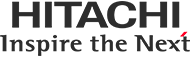
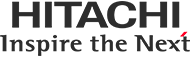
日本語でインストール時、Hitachi Embedded Workshopのメニュー、ダイアログの表示を日本語としました(一部のダイアログは英語表示)。
Watchウィンドウへの変数の登録をエディタウィンドウからマウス操作によるドラッグ&ドロップで可能になりました。
COM技術によるHewサーバを公開しました。本サーバはOut-of-processサーバとして機能します。
キャッツ(株)製 ZIPCツールと連動してプログラムのデバッグが可能になりました。
次のHitachi Embedded Workshop Ver.2.1制限事項について、Ver.2.2で対策いたしました。
ワークスペース内で複数のプロジェクトを利用している場合、ワークスペースオープン時はカレントプロジェクトのみロードされ参照可能になります。
他のプロジェクトを参照する場合は、ワークスペースウィンドウ上で該当するプロジェクトを選択し、マウス右ボタンでポップアップメニューの[Load Project]を指定することで参照可能になります。
また、参照不要となったプロジェクトは、同様の操作でポップアップメニュー[Unload Project]を指定することで、Hitachi Embedded Workshop上の管理から一時的に開放されます。(メモリの節約になります)
ワークスペースウィンドウのNavigationタブ上でポップアップメニュー(マウス右ボタンをクリック)の[Configure view...]を選択すると、Navigationタブ上で表示する情報を設定することができます。初期設定では、"ANSI C Functions"と"C Defines"を表示します。
[File - Page Setup...]メニューで、印刷時のヘッダ、フッダの設定が可能になりました。
[Tools - Customize]メニューのPlaceholderタブで、ユーザ固有のプレースホルダの設定が可能になりました。Hitachi Embedded Workshop全体で使用する場合は、"Application wide custom placeholders:"に、また、ワークスペース個別に使用する場合は、"Workspace wide custom placeholders:"に設定してください。
Hitachi Embedded Workshop2.0では、Cコンパイラで最適化リンケージエディタが出力した外部シンボル割り付け情報を活用した最適化を実行するためにカスタムフェーズを提供していましたが、Hitachi Embedded Workshop2.1では、オプション設定だけで最適化ビルドが実行可能になりました。
ツールチェインオプションダイアログのC/C++タブでOptimizeとして"Include map file"を指定しすると、最適化リンケージエディタ実行後、自動的に、再度Cコンパイラからのビルド処理を実行します。
統合環境Hitachi Embedded Workshop Ver.1.2からVer.2.0の機能アップ内容をお知らせします。
プロジェクトの作成からソース編集、ビルド、デバッグまで一つの開発環境で実施可能になりました。
また、プロジェクト作成時に、デバッガの選択やデバッガ起動時に必要なオプションの設定も可能になりました。
最適化リンカが出力した外部シンボル割付け情報を活用し、再度Cコンパイラで最適化を実行するためのカスタムフェーズを提供。
ワークスペース内の全プロジェクトからコンフィグレーションを選択して、一括してビルド実行が可能。
プロジェクトをカスタムプロジェクトとして保存し、それを元に新規プロジェクトを作成することが可能。